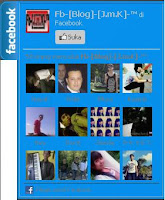Sebelumnya Saya sudah pernah
Post tentang Tips ini, namun cara itu sudah tidak bisa di gunakan lagi,
jadi Saya hapus saja Post itu, tapi Saya kembali Update lagi caranya.
OK, sebelum kita masuk ke langkah-langkahnya, Kalian pasti sudah
tahu-kan apa itu Fans Page Facebook, itu lo SS-nya ada di atas. Baiklah,
kita langsung saja ke langkah-langkahnya.
[1]. Pertama, pastinya LogIn dulu ke
Blog Kalian.
[2].
Kemudian, dari Dasbor, cari Template --> Edit HTML. (Buat yang masih
menggunakan tampilan Blogger lama, cari Rancangan --> Edit HTML).
[3]. Lalu cari Code </head>. (Gunakan CTRL + F atau F3, pada Keyboard untuk mempermudah pencarian).
[4]. Kalau sudah ketemu, sekarang Copy dan Paste-kan Code di bawah, tepat di ATAS Code </head>.
<script src='http://jmk-js.googlecode.com/files/Fans%20Page%20FB.js' type='text/javascript'/>
[5]. Nah kalau sudah dengan yang di atas, kemudian Simpan Perubahan.
[6]. Sekarang lanjut, cari Tata Letak --> Add Gadget --> HTML/JavaScript.
[7]. Kemudian masukan Code di bawah ke dalamnya.
<script type="text/javascript">
//<!--
$(document).ready(function() {$(".sektimlikebox").hover(function()
{$(this).stop().animate({right: "0"}, "medium");}, function()
{$(this).stop().animate({right: "-250"}, "medium");}, 500);});
//-->
</script>
<style type="text/css">
.sektimlikebox{background: url("https://sites.google.com/site/rakasajmk/download-1/download-2/Fans%20Page%20FB.png")
no-repeat scroll left center transparent !important;display:
block;float: right;height: 100px;padding: 0 5px 0 30px;width:
245px;z-index: 99999;position:fixed;right:-250px;top:300px;}
.sektimlikebox div{border:none;position:relative;display:block;}
.sektimlikebox span{bottom: 12px;font: 8px "lucida
grande",tahoma,verdana,arial,sans-serif;position: absolute;right:
6px;text-align: right;z-index: 99999;}
.sektimlikebox span a{color: #808080;text-decoration:none;}
.sektimlikebox span a:hover{text-decoration:underline;}
</style><div class="sektimlikebox" style=""><div>
<iframe src="//www.facebook.com/plugins/likebox.php?href=https://www.facebook.com/pages/Fb-Blog-JmK-/237053579685991&width=245&height=330&colorscheme=dark&show_faces=true&border_color=FFFFFF&stream=false&header=false"
scrolling="no" frameborder="0" style="background:#0099FF;
-moz-opacity: 0.1; opacity: 0.9; -khtml-opacity: 0.0; margin:0 auto
10px; padding:3px; border:none; overflow:hidden; width:245px;
height:330px;" allowtransparency="true"
></iframe><span></span></div></div>
KETERANGAN :
* Code yang berwarna Kuning,
adalah tinggi atau rendah posisinya, Kalian bisa menggantinya sesuai
keinginan Kalian. (Semakin kecil angkanya, semakin Tinggi posisinya, dan
semakin besar angkanya, semakin rendah posisinya).
* Code yang berwarna Biru, ganti dengan URL Fans Page Facebook Kalian.
* Sedangkan Code yang berwarna
Merah, adalah Backgroundnya, Kalian bisa menggantinya dengan warna yang lain. Code Warna HTML...??? Klik di
SINI.
[8]. Terakhir, tinggal di SAVE dan lihat hasilnya.
Sekian dulu Tips Blogger kali ini, semoga Tips ini bermafaat buat
Kalian semua, dan semoga Tips ini tidak kalah dengan Tips Blogger yang
lain.
Salam Blogger Indonesia.